Час від часу наші комп'ютери видають різні помилки: перестають відкриватися будь-які програми або файли, сам по собі включається режим перезавантаження і виникають інші проблеми. У цій статті я розповім про те, чому на екрані комп'ютера іноді з'являється повідомлення "Неможливо знайти (файл). Перевірте, чи правильно вказано ім'я, і спробуйте ще раз ", і що зробити, щоб вирішити дану проблему.

Зміст статті:
- Почему не удается найти файл 1 Чому я не можу знайти файл
- Решение проблемы при невозможности открытия exe-файлов 2 Рішення проблеми при неможливості відкриття exe-файлів
- Переустановка софта 2.1 Повторне софта
- Изменение настроек Steam 2.2 Зміна налаштувань Steam
- Редактор реестра и Диспетчер задач в помощь 2.3 Редактор реєстру і Диспетчер завдань в допомогу
- Решение проблемы с открытием Excel 3 Рішення проблеми з відкриттям Excel
- Ошибка в редакторе локальной групповой политики 4 Помилка в редакторі локальної групової політики
Чому я не можу знайти файл
Давайте розберемося, чому на екрані нашого комп'ютера з'являється повідомлення про те, що не вдається знайти файл і нам потрібно перевірити ім'я. Система в дужках вказує шлях до файлу, який не виходить виявити, і радить нам перевірити, чи правильно вказано ім'я, і повторити спробу.
Користувачі сходяться на думці, що дану проблему викликає робота антивіруса. Точніше, сам вірус, сліди якого виявлені, а заражений їм файл видалений або переміщений в карантин. Також помилка з'являється при неправильному встановленні або деінсталяції програм. Звичайно, завжди можна перевстановити Windows, але це крайній захід, адже нікому не хочеться зносити робочі програми. Тому спочатку застосуємо менш категоричні заходи - розглянемо різні типи файлів і визначимо шляхи виправлення помилки.
Рішення проблеми при неможливості відкриття exe-файлів
Існує кілька способів вирішення проблеми відкриття exe-файлів. Розглянемо їх по порядку.
перевстановлення софта
Якщо файл видалений антивірусною програмою, то немає ніякої необхідності витягувати його з сховища, не дарма ж він був туди переміщений. Навіть якщо ми зможемо дістати його звідти, він уже пошкоджений і не зможе функціонувати так, як потрібно.
У цьому випадку вихід - повна деінсталяція і установка програми, яка не може запуститися. Видаляти софт краще за все не через стандартні засоби Windows, а за допомогою спеціального програмного забезпечення - Revo Uninstaller або AIDA64. Вони не тільки деінсталює проблемну програму, але і "підчистять" всі непотрібні залишкові файли.
Зміна налаштувань Steam
Буває, що повідомлення про неможливість відкрити певний exe-файл «Не вдається знайти ... Перевірте, чи правильно вказано ім'я, і спробуйте ще раз» з'являється при запуску гри. В цьому випадку застосовуємо наступний алгоритм дій:
- Кількома на папці Steam ПКМ і вибираємо "Властивості";
- переходимо на вкладку "Безпека";
- в першому віконці "Групи або користувачі" вибираємо рядок "Користувачі";
- якщо з якої-небудь причини цей рядок відсутній, то трохи нижче натискаємо "Змінити" і в наступному вікні "Додати";
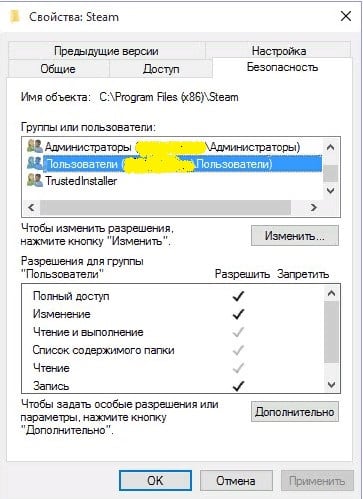
- в віконці "Введіть імена вибраних об'єктів" вбиваємо ім'я користувача і натискаємо "Перевірити імена" (ім'я можна брати з рядка "Адміністратори" або використовувати ім'я гостя, зареєстроване на даному ПК);
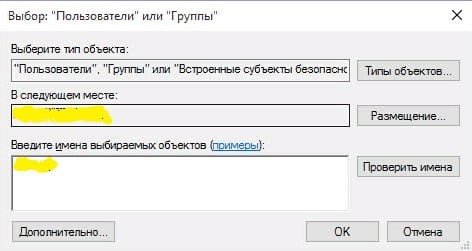
- після успішної перевірки імені натискаємо на ОК;
- переконуємося, що для обраного користувача у всіх пунктах "Дозволити" проставлені галочки і натискаємо ОК;
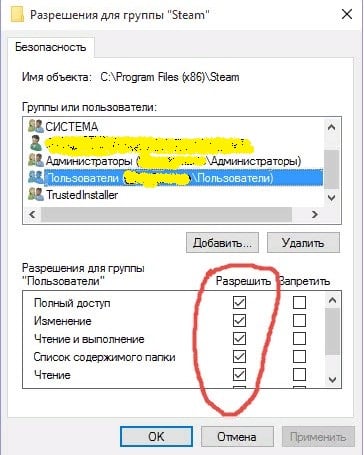
- чекаємо закінчення введення всіх внесених змін і заново запускаємо гру.
Читайте також: Модуль завантажений ... але точка входу DLLRegisterServer не знайдено .
Редактор реєстру і Диспетчер завдань в допомогу
- Можна спробувати і такий спосіб. Натискаємо ПКМ на Пуск (в Windows 10) і шукаємо рядок "Виконати".
- Вводимо regedit. Відкривається Редактор реєстру.
- Проходимо наступний шлях - HKEY_LOCAL_MACHINE \ SOFTWARE \ Microsoft \ Windows \ CurrentVersion \ Run - шукаємо тут проблемну рядок і видаляємо її.
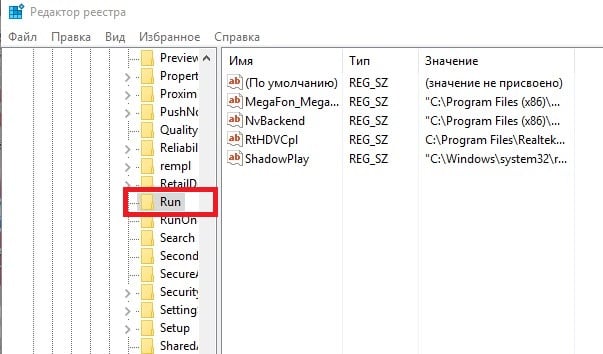
Також може допомогти відключення автозавантаження програми, в якому виникає помилка «Не вдається знайти (файл)». Відкриваємо Диспетчер завдань (в меню Пуск), ЛФМ вибираємо потрібну програму, потім натискаємо на неї ПКМ і вибираємо "Відключити".
Рішення проблеми з відкриттям Excel
Якщо не виходить відкрити книгу Excel і виходить повідомлення про те, що не вдається знайти (файл) - потрібно перевірити, чи правильно вказано ім'я, і повторити спробу, то потрібно виконати наступне. Так як причиною помилки в даному випадку може бути заборона прийняття DDE-запитів від інших додатків, то його необхідно зняти. Для цього потрібно прибрати прапорець в рядку "Ігнорувати DDE-запити від інших додатків". В Excel 2007 дана рядок знаходиться в додаткових параметрах в кнопці Microsoft Office. В Excel 2003 і старіших версіях - в загальних параметрах в меню Сервіс.
Помилка в редакторі локальної групової політики
В процесі діяльності ми можемо зіткнутися з тим, що при запуску редактора локальної групової політики з'явиться вікно з повідомленням про те, що не вдається знайти файл gpedit.msc. Чи не поспішаємо шукати даний файл на своєму комп'ютері, а згадуємо або дивимося, яка версія Windows встановлена на ПК. Якщо базова або домашня - в них редактор ЛГП просто не передбачений.
В даному випадку діємо двома методами:
- шукаємо інший шлях, де нам не знадобляться функції редактора (вони допомагають легше управляти системними настройками через введення змін до реєстру);
- перевстановлюємо ОС до корпоративної, професійної та іншою версією, має вузьку спеціалізацію.
Ми з вами розглянули основні шляхи вирішення проблеми, яка виникає, коли Windows не вдається знайти потрібний файл. Сподіваюся, що дана інформація допоможе всім, хто зіткнувся з подібною помилкою.



На всім висвічується це, і на диспетчері завдань, і коли натискаю виконати. Що робити?